3.2 Použití JamGrid
JamGrid je nástroj v Amped Studio , který slouží jako snadno použitelný přehrávač smyček a pomáhá vám rychle začít tvořit hudbu.
3.2.1. Otevření JamGrid
Chcete-li začít s JamGrid, klikněte na ikonu JamGrid umístěnou v levém postranním panelu.
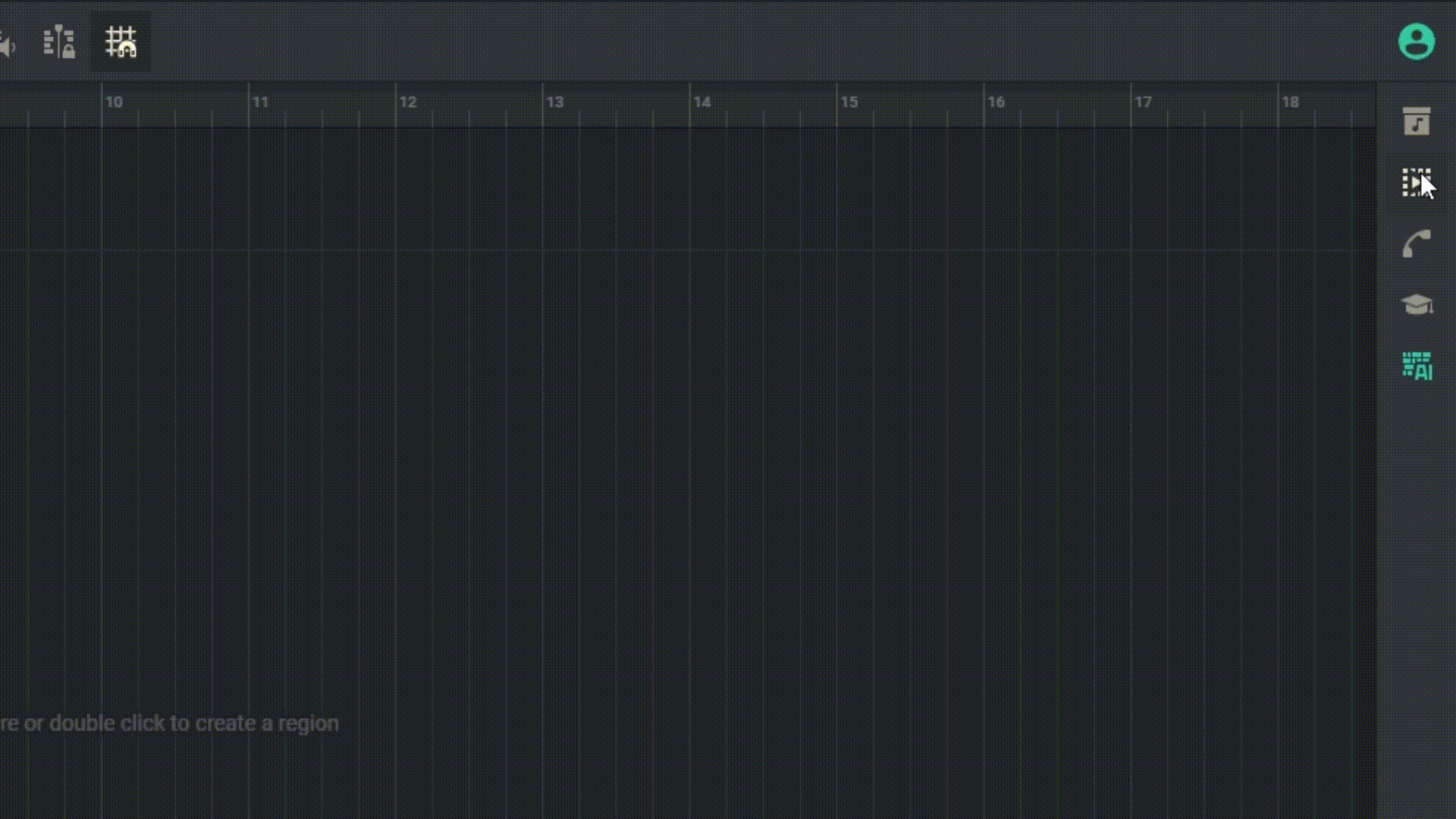
3.2.2. Práce se smyčkami
Po otevření JamGrid se vám zobrazí panel 64 padů. Každá z těchto podložek obsahuje unikátní smyčku. Chcete-li poslouchat smyčku, jednoduše stiskněte odpovídající pad. Dalším stisknutím padu zastavíte přehrávání. Můžete kombinovat různé smyčky a aktivovat více padů současně, abyste slyšeli, jak spolu znějí.
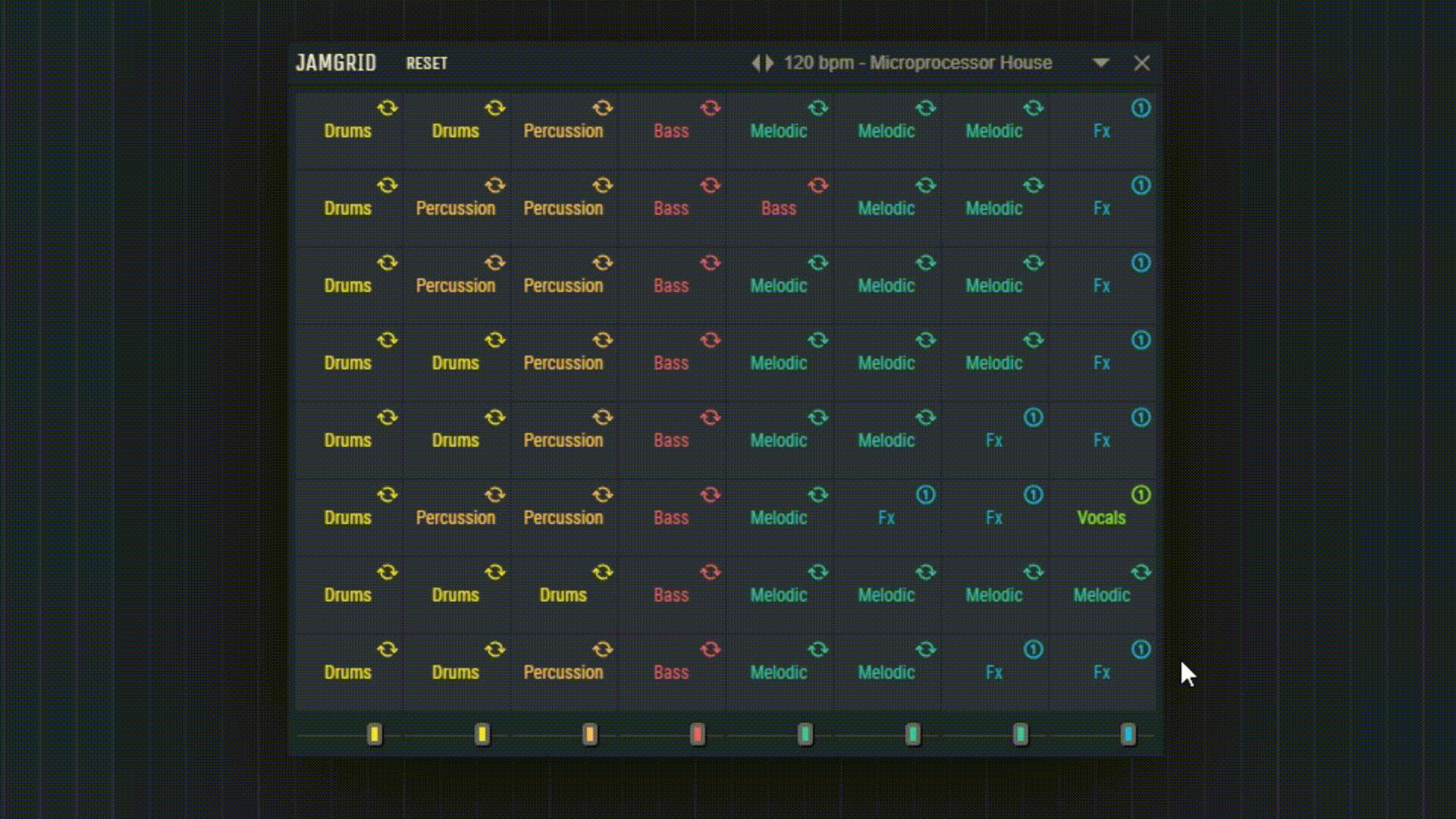
3.2.3. Výběr sady Loop Kit
JamGrid nabízí pět přednastavených sad smyčky. Můžete je vybrat z rozbalovací nabídky JamGrid:
- 120Bpm Mikroprocesor House
- 132Bpm Amped Breaks a akordy
- 140 Bpm Reese Dubstep
- 80Bpm Amped Soundscapes
- 93Bpm Future Beats Concept
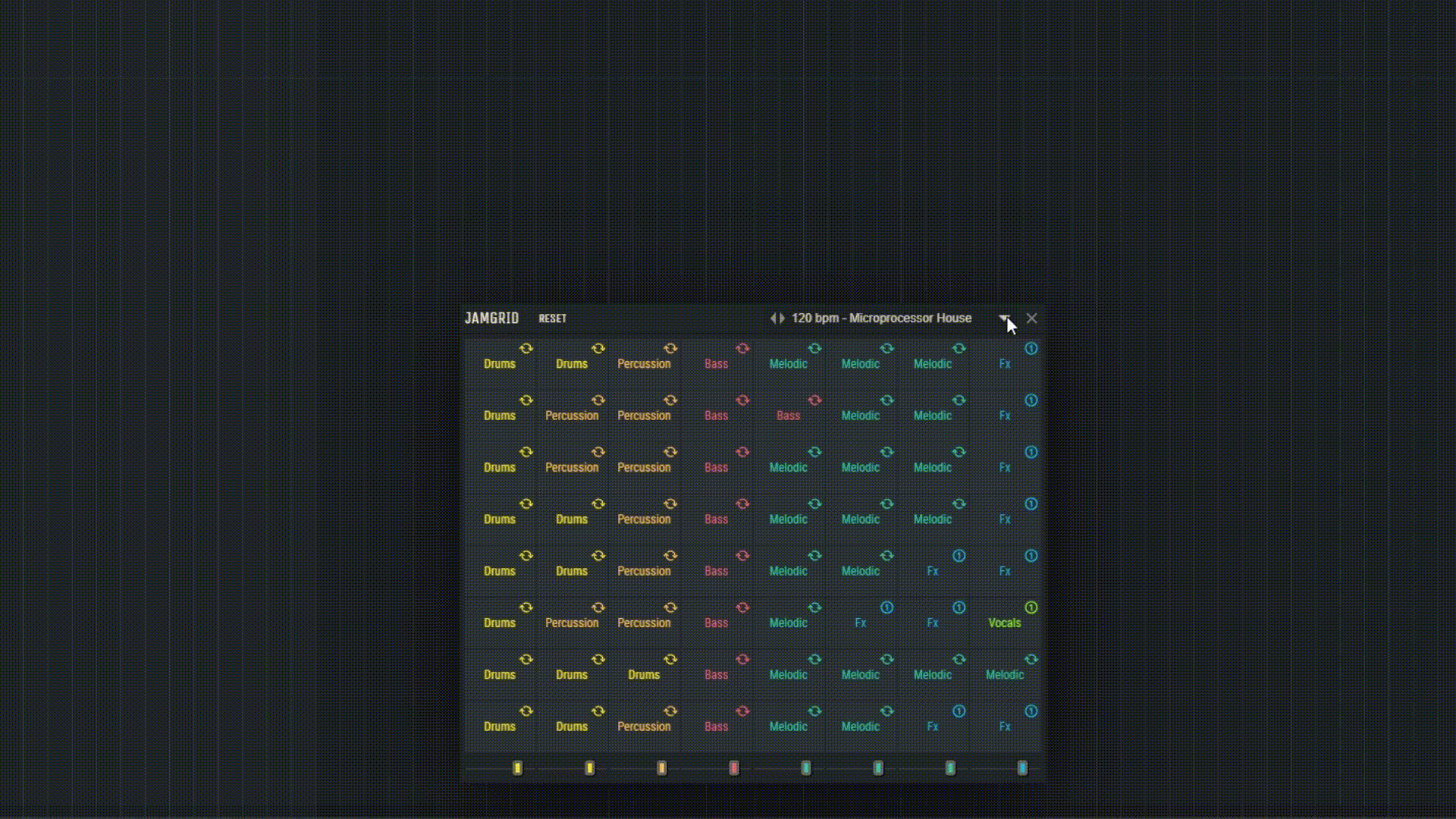
3.2.4. Nahrávání smyček z JamGrid do vašeho projektu
Když je JamGrid aktivován, běžné tlačítko nahrávání na stopách se změní na „Arm for JamGrid recording“.
Pokud plánujete nahrávat více smyček současně, jednoduše je aktivujte a spusťte nahrávání stisknutím tlačítka nahrávání v hlavním rozhraní. Vámi vybrané smyčky budou zaznamenány do odpovídajících stop ve vašem projektu.
Po dokončení nahrávání můžete tyto stopy upravovat a mixovat jako kterékoli jiné ve vašem projektu.
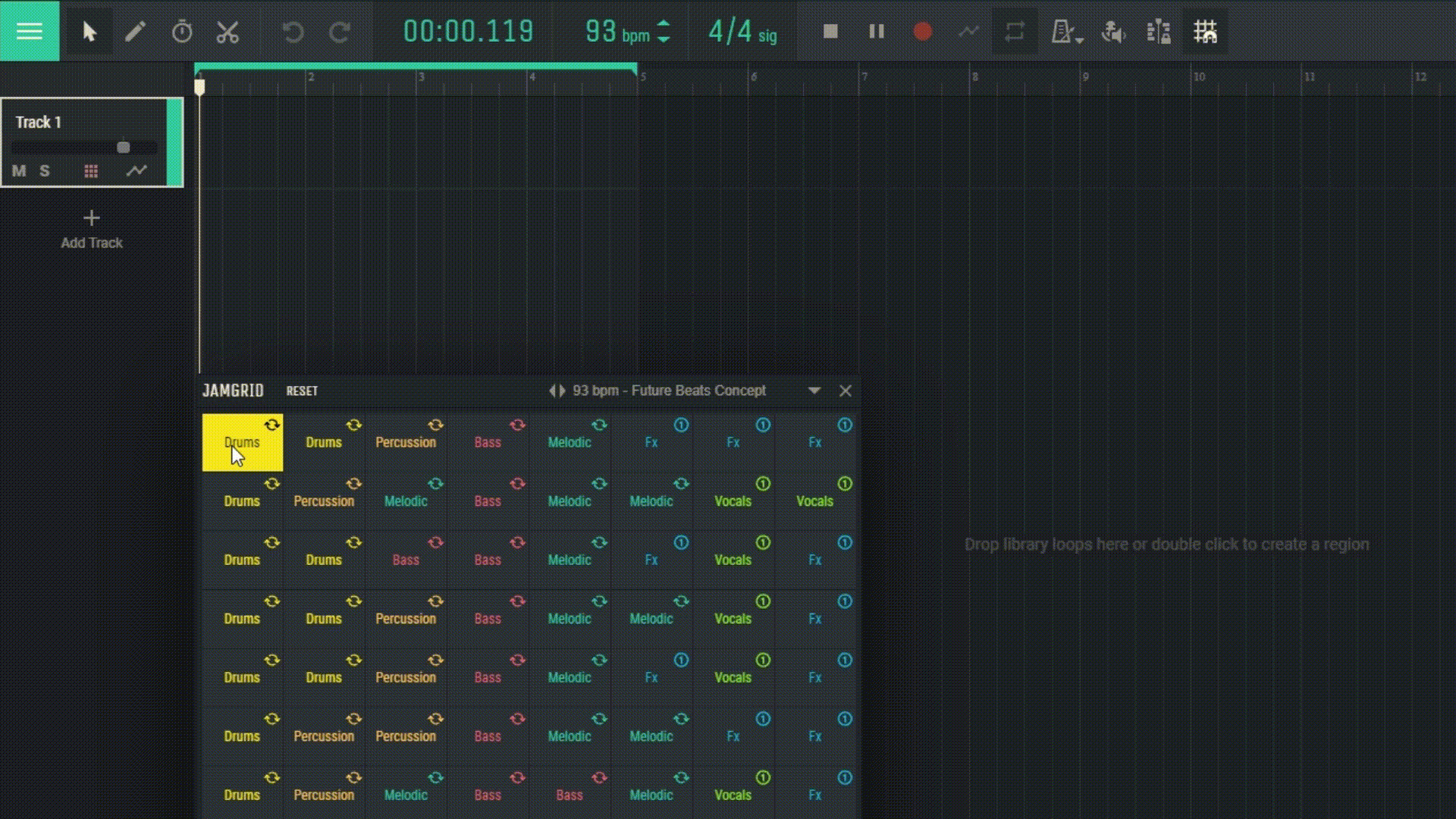
3.2.5. Import vašich smyček do JamGrid
Chcete-li přidat smyčku do JamGrid, jednoduše přetáhněte zvukový soubor přímo na jeden z padů v JamGrid. Smyčka se poté automaticky načte a přiřadí zvolenému padu.
Po importu smyčky můžete stisknout odpovídající pad a poslechnout si ji.
Stejně jako u přednastavených smyček můžete importované smyčky použít k nahrávání do stop ve vašem projektu podle pokynů z předchozí části.
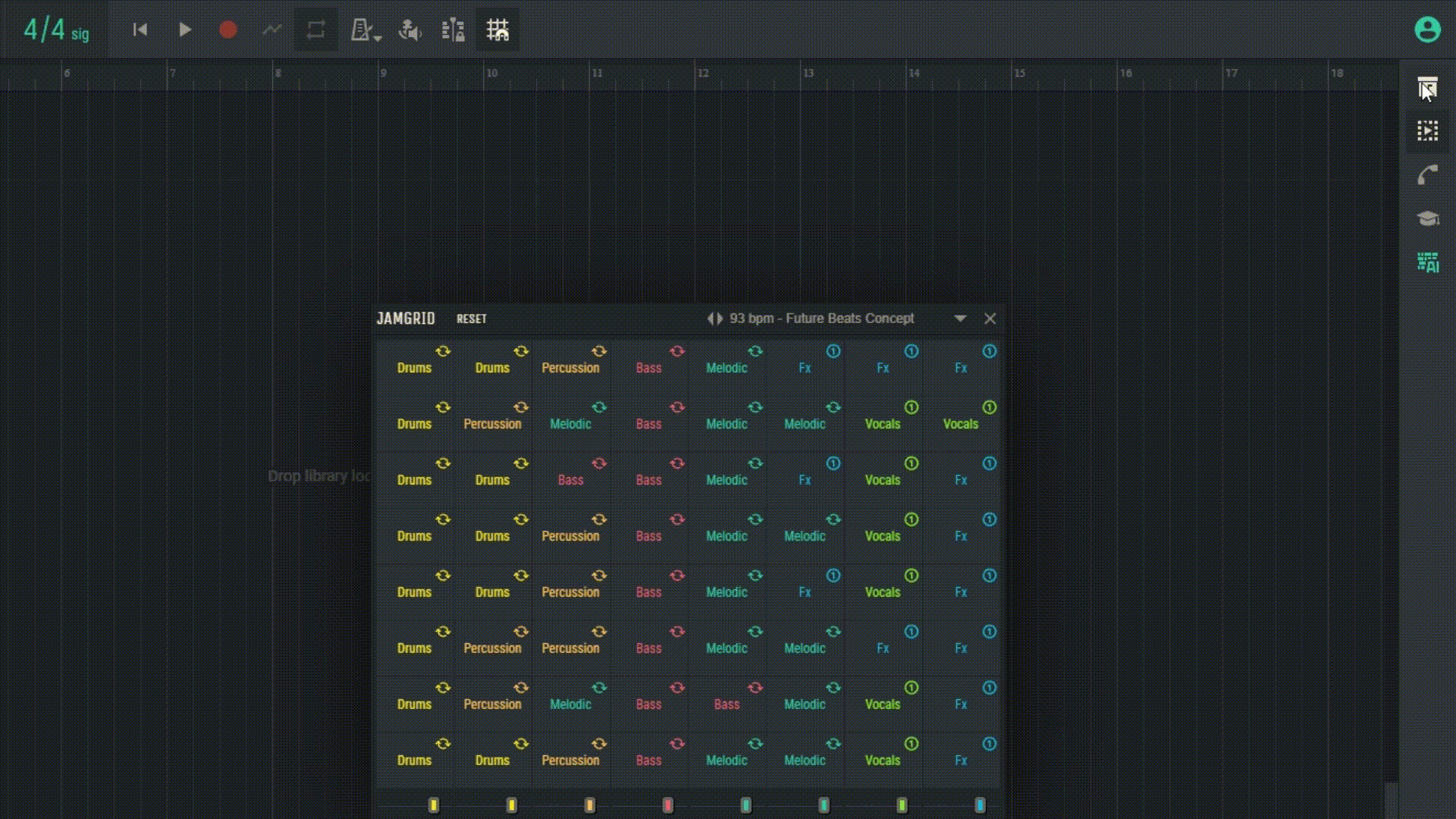
JamGrid nabízí neuvěřitelnou flexibilitu a umožňuje vám nejen používat vestavěné smyčky, ale také přidávat vlastní. Díky tomu je proces tvorby hudby ještě osobnější a jedinečný. Užijte si svobodu experimentovat se zvuky a vytvořit něco skutečně speciálního!

